Lys

L'originale di questo tutorial lo trovate qui

Ringrazio Monaliza per avermi permesso di tradurre questo tutorial
Materiale qui e un tube di personaggio a scelta
Tube: Grisi
Maschere: Narah e Nikita
Filtri usati qui: AAA Frames - It@lian Editors Effect - Mehdi - Carolaine and Sensibility - Bkg Designer sf10 I - Bkg Designer sf10 II - Eye Candy 5 Impact - Unlimited 2

|
Porta con te la
freccia per tenere il segno al tuo lavoro
|
Preparazione
Doppio clic sul preset "blurry40.f1s" e si installerà automaticamente dentro il filtro Eye Candy 5 Impact/Perspective Shadow
Metti la selezione "mz_sel_lys" nella cartella selezioni di psp
Apri le due maschere in psp e riducile ad icona
Miei colori
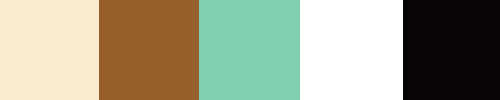
1. Apri il tuo tube in psp.
2. Nella tavolozza dei materiali configura il primo piano con due colori presi dal tuo tube
(chiaro in primo piano e scuro in secondo piano).
Configura in primo piano il gradiente stile lineare:
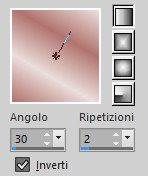
3. Apri una nuova immagine trasparente di 800 x 500 px.
Riempi con il gradiente di primo piano.
4. Effetti/Plug in/Mehdi/Sorting Tiles:
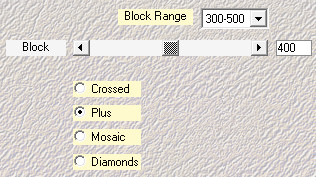
5. Livelli/Duplica.
Immagine/Rifletti/Rifletti orizzontalmente.
6. Effetti/Plug in/Unlimited 2/& <Bkg Designer sf10 I>/Barcode Generator con la configurazione predefinita.
7. Effetti/Effetti d'immagine/Motivo unico:
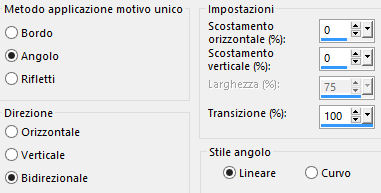
8. Effetti/Effetti geometrici/Inclina:
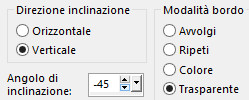
9. Cambia la modalità di miscelatura del livello da normale a moltiplica (o altra di tuo gusto).
10. Con la bacchetta magica (tolleranza 0 - sfumatura 0) seleziona le parti trasparenti del livello:
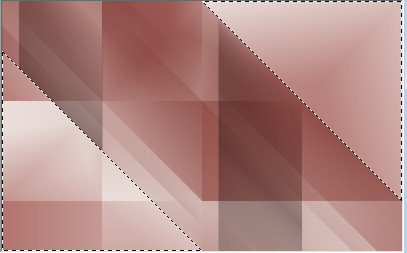
11. Livelli/Nuovo livello raster.
Riempi le selezioni con un terzo colore.
Deseleziona tutto.
12. Cambia la modalità di miscelatura del livello da normale a luce diffusa (o altra di tuo gusto).
13. Effetti/Plug in/It@lian Editors Effect/Effetto fantasma: 0 / 41.
14. Effetti/Plug in/Alien Skin Eye Candy 5 Impact/Perspective Shadow: dal menù User Settings in basso scegli il preset "blurry40".
15. Con la bacchetta magica configurata come in precedenza seleziona l'angolo in alto a destra:
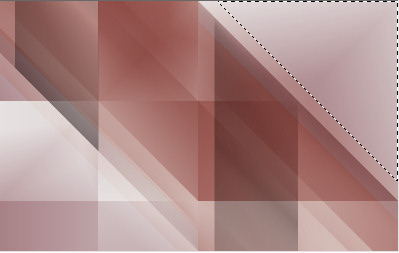
16. Effetti/Plug in/Carolaine and Sensibility/CS-LDots: 60 / 10 / 2.
17. Effetti/Filtro definito dall'utente e da impostazioni predefinite in alto scegli il preset "Emboss 3":
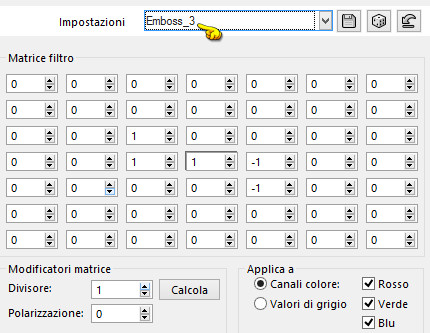
18. Deseleziona tutto.
19. Con la bacchetta magica seleziona ora l'angolo in basso a sinistra:

20. Effetti/Plug in/Carolaine and Sensibility/cs_texture: 52 / 0 / 175 / 10.
21. Effetti/Filtro definito dall'utente: lascia la configurazione in memoria.
22. Deseleziona tutto.
23. Livelli/Unisci/Unisci visibile.
24. Livelli/Duplica.
25. Effetti/Effetti di distorsione/Tasselli:

26. Effetti/Plug in/Unlimited 2/& <Bkg Designer sf10 I>/Cruncher: 20 / 20.
27. Cambia la modalità di miscelatura del livello da normale a luce diffusa (o altra di tuo gusto).
28. Effetti/Effetti di bordo/Aumenta di più.
29. Attiva lo strumento selezione rettangolo e scegli la selezione personalizzata:
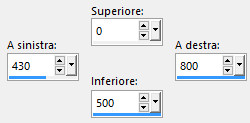
30. Attiva la maschera "1250181707_nikita_masques".
Immagine/Ruota a sinistra.
Modifica/Copia.
31. Torna al tuo lavoro.
Livelli/Nuovo livello raster.
Modifica/Incolla nella selezione.
Cambia la modalità di miscelatura del livello da normale a luce diffusa.
32. Selezione/Inverti.
Livelli/Nuovo livello raster.
33. Effetti/Plug in/Alien Skin Eye Candy 5 Impact/Perspective Shadow: lascia la configurazione in memoria.
34. Ripeti ancora una volta l'effetto Perspective Shadow.
35. Deseleziona tutto.
36. Livelli/Unisci/Unisci visibile.
37. Selezione/Carica selezione/Da disco e scegli "mz_sel_lys".
38. Effetti/Plug in/Unlimited 2/& <Bkg Designer sf10 II>/NEO Vasarely Mosaics: 20.
39. Effetti/Plug in/Alien Skin Eye Candy 5 Impact/Glass: dal menù Settings in alto scegli il preset "Clear".
40. Deseleziona tuttto.
41. Livelli/Nuovo livello raster.
Riempi con il colore chiaro iniziale.
42. Livelli/Nuovo livello di maschera/Da immagine e scegli "Narah_mask_Abstract63": spunta solo luminanza d'origine.
43. Livelli/Duplica.
Livelli/Unisci/Unisci gruppo.
44. Immagine/Ruota per gradi: 90 a destra e nessuna casella spuntata sotto.
45. Effetti/Effetti d'immagine/Scostamento: orizz. -145 /vert.0 / personalizzato e trapsarente.
46. Effetti/Effetti 3D/Sfalsa ombra: 5 / 5 / 30 / 5 / colore #000000.
47. Apri il tuo tube di personaggio. Modifica/Copia e incolla come nuovo livello.
Ridimensiona se necessario.
48. Posiziona a sinistra.
49.Regola/Messa a fuoco/Maschera di contrasto:

50. Livelli/Duplica.
Regola/Sfocatura/Sfocatura gaussiana: raggio 12.
Livelli/Disponi/Sposta giù.
51. Nella tavolozza dei materiali ora metti il tuo colore chiaro in secondo piano e configura il gradiente "sfondo fumato" stile lineare:
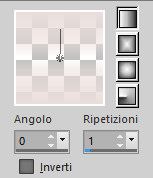
52. Livelli/Nuovo livello raster.
Livelli/Disponi/Porta in alto.
53. Attiva di nuovo la selezione personalizzata:
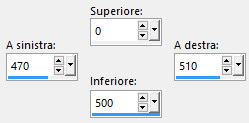
Riempi la selezione con il gradiente sfumato.
Deseleziona tutto.
Effetti/Effetti di distorsione/Vento: da destra / 100.
54. Immagine/Aggiungi bordatura simmetrica di 1 px colore scuro.
55. Immagine/Aggiungi bordatura simmetrica di 10 px colore chiaro.
56. Immagine/Aggiungi bordatura simmetrica di 1 px colore scuro.
57. Immagine/Aggiungi bordatura simmetrica di 30 px colore chiaro.
58. Effetti/Plug in/AAA Frames/Texture Frame:
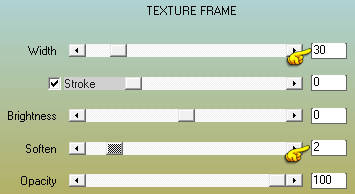
59. Selezione/Seleziona tutto.
Selezione/Modifica/Contrai di 41 px.
60. Effetti/Effetti 3D/Sfalsa ombra: 0 / 0 / 60 / 20 / colore #000000.
61. Deseleziona tutto.
62. Aggiungi la tua firma. Livelli/Unisci/Unisci tutto (appiattisci).
Salva il tuo lavoro in formato jpeg
Altra versione con tube di Isa (tube FB0121)

Le due meravigliose versioni della mia tester Giograf - Grazie!


Olimpia

Tutorial tradotto da Byllina il 7 aprile 2016
Tradotti Monaliza
Home
|